Cómo utilizar Kuler para buscar y compartir temas de color en Photoshop CS6

Aprende a utilizar Kuler para buscar y compartir temas de color en Photoshop CS6, una herramienta esencial para tus proyectos gráficos.
El paso del cuarto oscuro al digital puede haberle ahorrado miles de dólares en costos de película y procesamiento (sin mencionar una reducción en la posible contaminación ambiental), pero ha agregado un nuevo conjunto de desafíos al arte y al negocio de la fotografía.
Quizás el principal problema que presenta la fotografía digital es el ruido. Esas molestas manchas rojas, verdes y azules (o claras y oscuras) en una imagen pueden arruinar una foto digital. El ruido es generalmente más prominente en áreas de sombra y contra colores oscuros en sus imágenes.
Cuanto más alta sea la configuración ISO de su cámara, más ruido digital grabará. Utilice la configuración ISO más baja que sea adecuada para el entorno en el que está filmando. Cuando deba utilizar un ISO alto (poca luz, sujeto en movimiento), esté preparado para el ruido digital. El uso de un trípode también puede ayudar a mantener el problema al mínimo.
Si dispara Raw, reduzca el ruido en Camera Raw. Si dispara JPEG, aplique Camera Raw como filtro o use el filtro Reducir ruido (en el menú Filtro → Ruido). Como puede ver en esta figura, Reducir ruido hace un muy buen trabajo al neutralizar los píxeles rojos, verdes y azules aleatorios mientras conserva los detalles en la imagen.
Tenga en cuenta que Reducir ruido también ofrece la opción Eliminar artefacto JPEG. Al guardar en formato de archivo JPEG, se compromete entre la calidad de la imagen y un tamaño de archivo más pequeño. Cuanto más pequeño sea el archivo, mayor será la probabilidad de que se produzcan daños por compresión en la imagen. Ese daño generalmente se muestra como líneas visibles entre bloques de píxeles que miden ocho píxeles cuadrados.
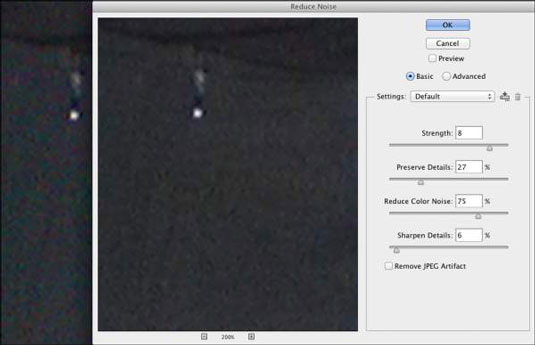
El filtro Reducir ruido mantiene su imagen nítida mientras elimina el ruido RGB.
También encontrará la herramienta Reemplazo de color muy útil para reducir el ruido, especialmente en áreas de color bastante uniforme. Opción + clic / Alt + clic derecho en el área para establecer el color de primer plano; luego, simplemente elimine el ruido digital. A medida que se mueve de un área a otra en su imagen, Opción + clic / Alt + clic para elegir un nuevo color de primer plano.
Además de las manchas rojas, verdes y azules del ruido digital, es posible que se enfrente al ruido de luminancia, las manchas brillantes y oscuras esparcidas por toda la foto. En el menú Filtro → Ruido, puede encontrar el comando Eliminar manchas.
No aparece ningún cuadro de diálogo y no tiene opciones para elegir. Simplemente ejecute el filtro dos o tres veces. Para un ruido más desafiante, pruebe el filtro Desenfoque → Desenfoque inteligente de Photoshop o trabaje con el filtro Camera Raw. (Si Desenfoque inteligente está atenuado en el menú Filtro → Desenfocar, convierta la imagen a color de 8 bits a través del menú Imagen → Modo).
Para un control supremo sobre el desenfoque, Smart Blur incluso le permite ingresar fracciones para los valores de Radio y Umbral.
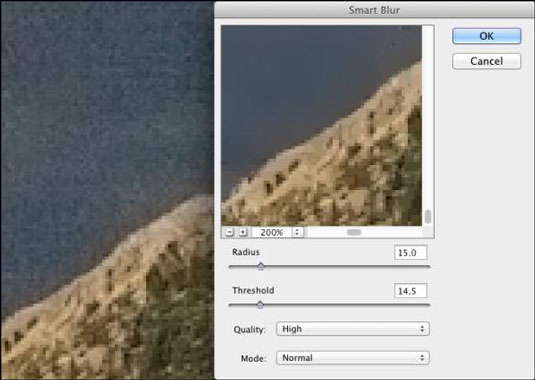
Aprende a utilizar Kuler para buscar y compartir temas de color en Photoshop CS6, una herramienta esencial para tus proyectos gráficos.
Aprenda cómo utilizar las cuadrículas y guías de InDesign CS5 para alinear elementos de manera efectiva. Maximice su diseño utilizando las funcionalidades avanzadas de esta herramienta de diseño gráfico.
Descubre cómo utilizar las herramientas de dibujo en InDesign para crear formas y polígonos con precisión. Aprende técnicas esenciales y tips para mejorar tus publicaciones.
Aprende cómo crear y guardar rutas en Adobe Photoshop CS6. Descubre la importancia de convertir tu ruta de trabajo en una ruta guardada para evitar pérdidas.
Aprenda a crear y guardar estilos de párrafo en Adobe InDesign CS6 para optimizar su flujo de trabajo y facilitar la edición de su contenido.
Aprende a cambiar el ancho y el tipo de trazo en Illustrator CC con este tutorial completo que incluye la personalización de tapas, uniones y líneas discontinuas.
Aprende a ver y administrar los comentarios en documentos PDF utilizando Adobe Acrobat Creative Suite 5. Descubre los métodos más efectivos y eficaces para colaborar con revisores.
Puede utilizar la herramienta Instantánea en Adobe Acrobat CS5 para seleccionar tanto texto como imágenes y crear una imagen de un área determinada dentro de un archivo PDF. El resultado se conoce comúnmente como una captura de pantalla de una sección dentro de un archivo PDF. El resultado es una imagen y su texto no es […]
Diseñado para investigadores y científicos, las capacidades de medición en Photoshop CC son bastante poderosas. Puede medir casi cualquier cosa y contar el número de lo que sea en una imagen técnica, tal vez desde un microscopio o telescopio. Si conoce el tamaño exacto de cualquier elemento en una imagen, puede descubrir casi cualquier cosa […]
Cuando utiliza las herramientas Licuar en Adobe Creative Suite 5 (Adobe CS5) Illustrator, puede doblar objetos (hacerlos ondulados, pegajosos o puntiagudos) creando distorsiones simples o complejas. Las herramientas Licuar pueden lograr todo tipo de distorsiones creativas o extravagantes (dependiendo de cómo se mire) en sus objetos. Usted […]



